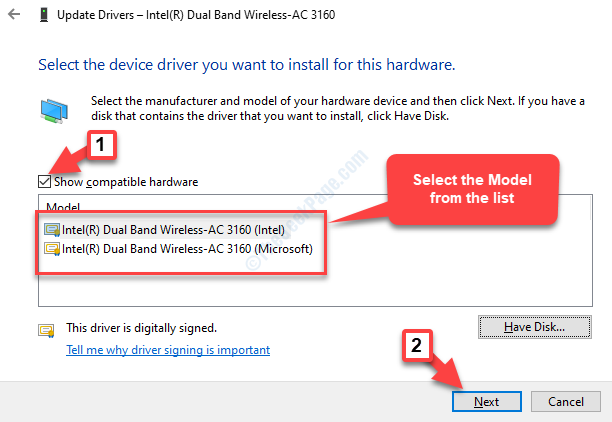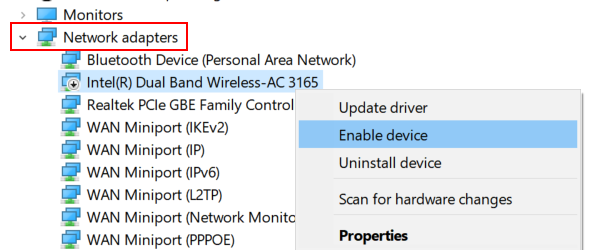Lorsque vous travaillez avec un ordinateur Windows 10, vous pouvez parfois voir que l'ordinateur Windows 10 ne démarre pas du tout. Ce problème peut survenir pour diverses raisons, allant d'une mauvaise configuration matérielle récente à un problème de registre corrompu. Mais ne vous inquiétez pas. Tout ce que vous avez à faire est de corriger la configuration de démarrage sur votre ordinateur et le problème sera résolu en un rien de temps.
REMARQUE–
UNE. Pour essayer tous ces correctifs sur votre appareil, vous avez besoin d'un support d'installation amorçable (ou du DVD Windows 10 à partir duquel vous avez installé Windows 10). Si vous n'en avez pas, vous devez créer un support d'installation amorçable. Après avoir créé le support d'installation amorçable pour votre appareil, vous pouvez passer aux principales solutions.
B. Vous devez modifier l'option de démarrage sur votre ordinateur. Afin de modifier les options de démarrage, suivez ces étapes-
Changer la priorité de démarrage dans le bon ordre démarrera votre ordinateur à partir du lecteur flash/lecteur de CD-ROM.
1. Démarrez l'ordinateur.
2. Lorsque l'ordinateur démarre, appuyez sur "F12“* pour ouvrir les paramètres de démarrage sur votre ordinateur.
* REMARQUE– La clé réelle pour ouvrir les paramètres de démarrage sur votre ordinateur peut différer. Veuillez le vérifier pour votre système.

3. Lorsque BIOS les paramètres s'ouvriront sur votre ordinateur, allez dans "BIOS“.
Vous pouvez également remarquer un ensemble d'options différent dans la priorité de démarrage au lieu du nom du lecteur de démarrage.
Mettez simplement le "Périphériques amovibles” au sommet car il sera de la plus haute priorité. Sur certains PC, le nom peut différer d'un BIOS à l'autre. Assurez-vous simplement de mettre l'USB en haut.

Une fois que vous l'avez fait, enregistrez et quittez les paramètres du BIOS pour démarrer votre ordinateur à partir du lecteur d'installation de Windows 10.
Ouvrir Invite de commandes dans Dépannage mode suivez ces étapes faciles-
1. Branchez le support d'installation que vous avez créé (ou le DVD d'installation de Windows 10) et définissez vos préférences de langue et cliquez sur "Suivant“.

2. Maintenant, cliquez sur "Répare ton ordinateur" dans le coin inférieur gauche de la Environnement de récupération.

3. Dans Dépannage fenêtre, cliquez sur "Options avancées“.

4. Dans le Options avancées fenêtre, cliquez sur le "Invite de commandes“.

5. Maintenant, choisissez un compte avec le privilège administratif. Saisissez le mot de passe de votre compte et cliquez sur "Continuer“.

Invite de commandes la fenêtre doit être ouverte dans Dépannage mode.
6. Dans Invite de commandes la fenêtre, copier collerces commandes une par une et appuyez sur Entrer après que chacun d'eux les exécute.
bootrec /fixmbr. bootrec /fixboot bootrec /scanos

7. Pour reconstruire les données de configuration de démarrage, copier coller cette commande dans Invite de commandes fenêtre, puis appuyez sur Entrer.
bootrec / reconstruireBcd

Presse "UNE” à partir de votre clavier lorsque vous serez invité 'Ajouter l'installation à la liste de démarrage‘.
Fermer Invite de commandes la fenêtre.
8. En revenant cliquer sur "Éteignez votre PC" pour éteindre l'ordinateur.

9. Attendre un moment.
10. Débranchez le lecteur d'installation de Windows 10 de votre ordinateur.
10. Démarrez votre ordinateur et il démarrera normalement Windows 10.
Votre problème sera résolu à coup sûr.